【360压缩软件】360压缩软件官方下载 v4.0.0.1090 免费完整版
软件介绍
360压缩软件免费完整版是奇虎360科技有限公司出品的一款永久免费的新一代压缩软件,支持解压包括rar、zip、7z、iso在内的等多达40种压缩格式,并且360压缩内置云安全引擎,可以检测木马,让用户可以更安全的使用压缩文件。
360压缩电脑版是360推出的一款压缩包工具,软件可以几乎所有文件的解/压缩功能,并且软件在安全上会有更好的保障,毕竟是一款非常好用的安全软件制作的公司推出的压缩类周边产品,有需要的小伙伴们,可以在下载360压缩软件试试哟~
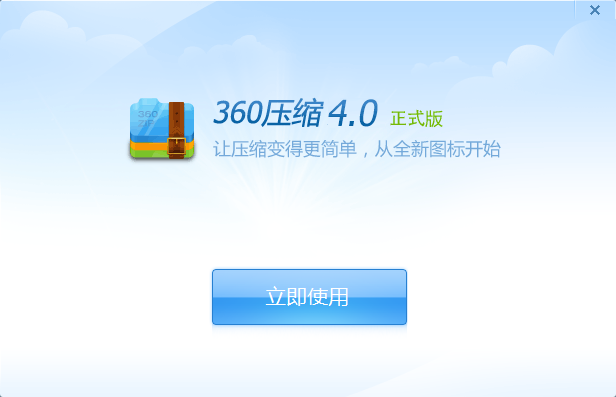
软件特色
【永久免费】
再也不用担心传统压缩的共享版、40天试用期、购买许可、破解版、修正版这些东西了,360压缩永久免费,用的放心!
【RAR风格主题】
双主题快速切换,一键切换到RAR风格主题,压缩、解压等一切操作都真实还原WinRAR,适合喜欢WinRAR操作习惯的用户。
【云安全引擎】
很多木马藏在压缩包内进行传播,窃取您的隐私,360压缩含有云安全引擎,打开压缩包时自动扫描木马,更安全!
【智能极速】
智能为图片、视频、文档等挑选最优压缩方式,不牺牲压缩率的情况下,压缩速度比传统压缩软件快40%。
【简洁易用】
大幅简化了传统压缩软件的繁琐设置,专家为您配置压缩参数,压缩速度和压缩率随心选择,想怎么压就怎么压。
【兼容性好】
比传统压缩软件支持更多的压缩格式,只需安装一款压缩软件,即可轻松解压多达42种压缩格式。
360压缩电脑版安装方法
一、在知识兔下载最新版的360压缩安装包,双击运行。
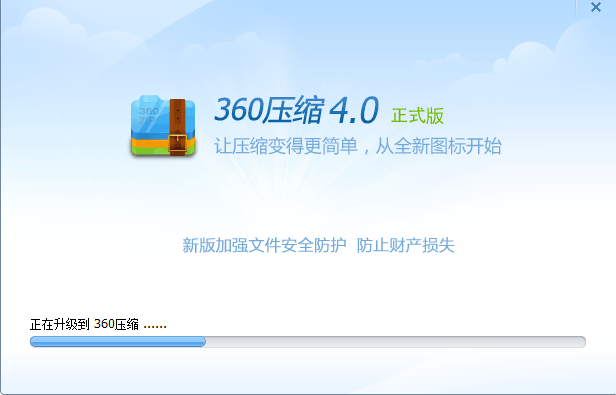
二、点击【立即安装】,或者选择自定义安装,然后耐心等待软件安装完毕。
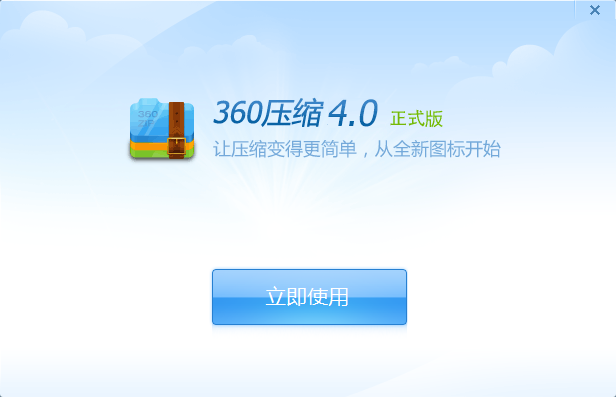
三、安装完成后就可以使用360压缩解压或者压缩文件啦。
360压缩软件使用方法
360压缩包软件压缩文件方法
1.在知识兔下载并安装软件,我们找到需要压缩的一个或者多个文件夹,选中后我们鼠标右键点击选中的文件,就会弹出菜单栏,在菜单栏中我们就可以看到有“添加到压缩文件”、“添加到xx.zip”以及其他压缩命令三个选项,一般我们常用的是前两个。
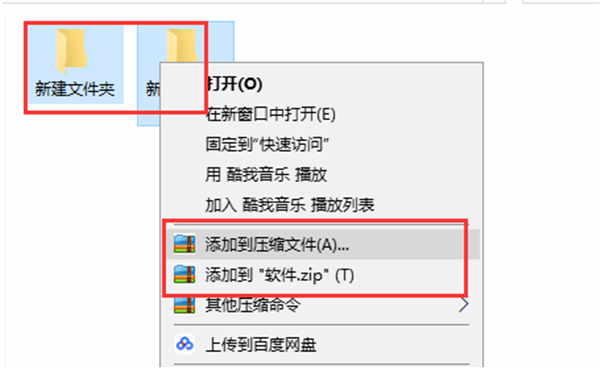
2.我们可以点击菜单栏中的“添加到压缩文件”选项,然后就可以进入到下图中的界面,我们可以设置压缩的名称、压缩配置以及压缩后的保存位置。我们设置完成后就可以点击立即压缩,你就可以在设置的保存位置找到压缩的文件。
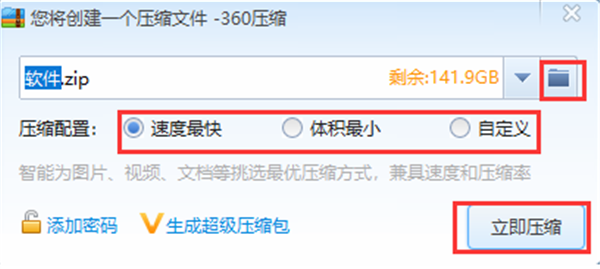
3.我们也可以点击菜单栏中的“添加到xx.zip”选项,然后就会自动进行压缩,压缩完成后在压缩文件的地方就会得到压缩完成的压缩包。
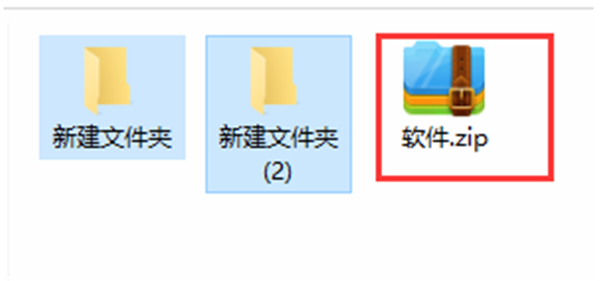
360压缩包软件加密教程
1.选择需要压缩的文件,右键,点击“添加到压缩文件夹(A)…”。
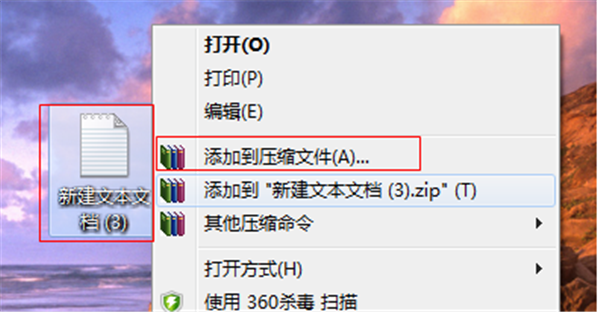
2.在弹出的窗口中填写文件名后单击左下角“添加密码”。
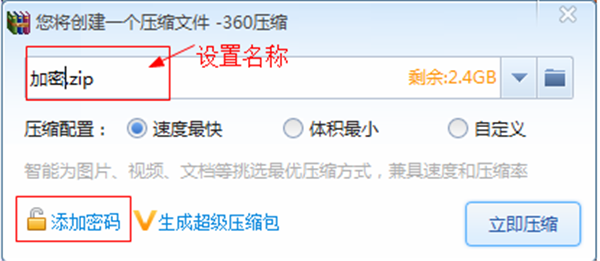
3.接下来就可以输入想要设置的加密密码了。
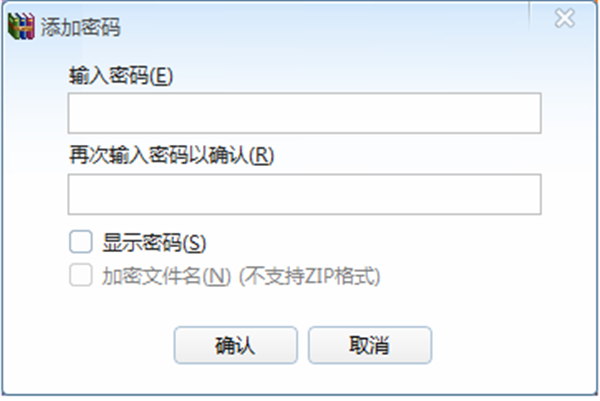
4.如果还需要压缩某文件,可重复步骤一,但在弹出窗口文件名处选择浏览找到“加密.rar”(前面添加的压缩文件)。然后可以选择是否加密。
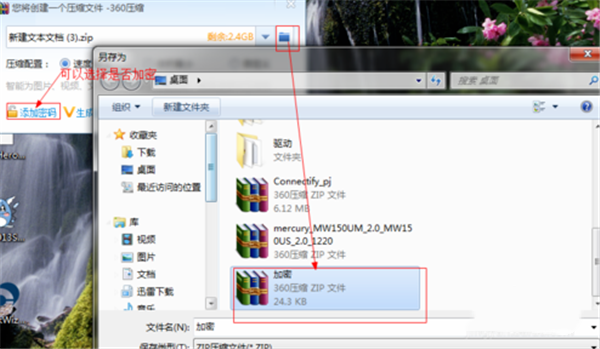
5.这样,就完成对360压缩包软件的加密了。且其中某些文件被加密,另一些文件可以不加密。
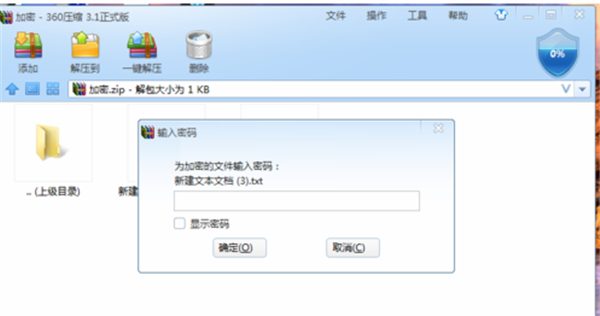
360压缩包软件压缩文件到最小教程
1.右键需要压缩的文件,点击“添加到压缩文件”。
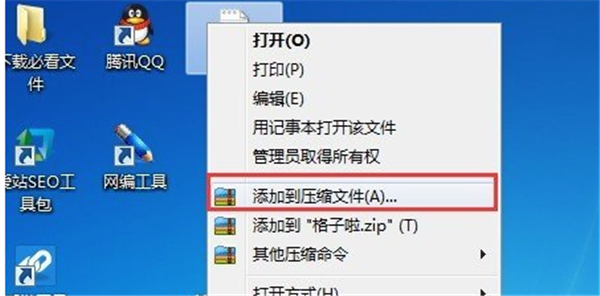
2.在弹出的对话框选择“体积最小”,或者直接选择“自定义”,在自定义对话框选择压缩格式为“7Z”。
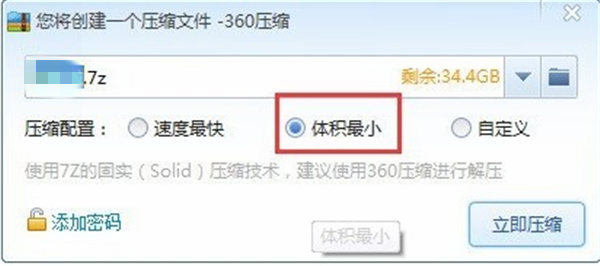
360压缩包软件压缩图片方法
1.选择要压缩的图片,点击鼠标右键,选择添加到压缩文件。
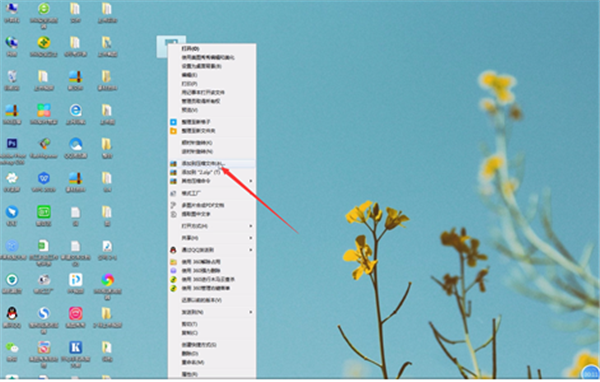
2.点击三角形旁的文件夹图标选择压缩好后的图片的保存位置。
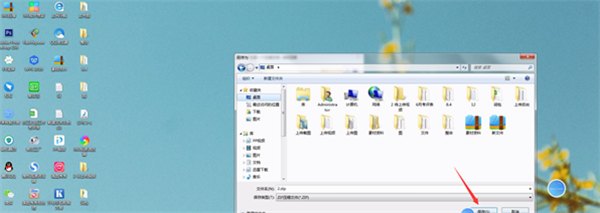
3.在压缩设置可以选择速度最快,体积最小,自定义等方式进行设置,点击左下角的添加密码,还可以设置必须要输入密码才能打开,点击立即压缩,等待数秒即可。
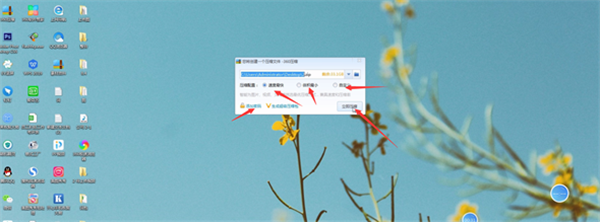
常见问题
如何压缩文件
通过右键菜单压缩文件:
选中一个或多个文件后,鼠标右键单击文件,在弹出的右键菜单中,选择【添加到压缩文件…】,在新弹出的【准备压缩】窗口中,设置好压缩选项,点击【立即压缩】即可进行压缩操作。如果生成的压缩文件想保存在当前文件夹下,也可选择【添加到“文件名.zip“】,实现快捷的压缩。
通过软件主界面压缩文件:
打开360压缩,选中一个或多个文件后,点击软件主界面左上角的【添加】图标,并在新弹出的【准备压缩】窗口中设置好压缩选项后,点击【立即压缩】即可对文件进行压缩。
如何解压文件
通过右键菜单解压文件:
鼠标右键单击选中的一个或多个压缩文件,在弹出的右键菜单中,选择【解压文件…】,在新弹出的【解压设置】窗口中,设置好解压选项,点击【确定】即可进行解压操作。如果解压之后的文件保存在当前文件夹,也可通过选择【解压到当前文件夹】,实现快捷操作。
通过软件主界面解压文件:
打开360压缩,找到希望解压的压缩文件,点击选中后,点击软件主界面左上第二个【解压到】图标,并在新弹出的窗口中设置解压缩选项后,点击【确定】即可对文件进行解压。
如何对压缩包进行加密
压缩一个文件时,在【准备压缩】界面,点击【加密码】标签,然后输入密码即可。
如何分卷压缩
压缩一个文件时,在【准备压缩】界面,点击【分卷】标签,然后输入合适的大小即可。
如何对压缩包进行木马检测
用360压缩打开一个压缩包后,会自动对压缩包内的文件进行云木马检测,保证使用安全。经过云木马检测后,360压缩会对压缩包内不同类型的文件进行安全评级,有效识别木马、脚本、普通文件、风险文件,并在界面右上角会有相应的图片提示。需要说明的是:在安全级别为木马的文件上双击文件会弹出阻止点击对话框,有效防止您误击打开木马,更安全。针对木马、风险级别的文件会有弹出窗口进行警示。
如何更改默认的压缩格式关联?
在360压缩的右上菜单,点击【工具】,选择【选项】,并在新弹出的【设置】界面中,点击【文件关联】标签,通过勾选不同的压缩格式来更改软件默认的压缩格式关联,点击【确定】来确认更改的压缩格式关联。
如何减少关联的右键菜单项?
在360压缩的菜单,点击【工具】,选择【选项】,并在新弹出的【设置】界面中,勾选【层叠右键关联菜单】,点击【确定】确认,这样关联的右键菜单会减少为一项。
如何进行固实压缩,什么是固实压缩?
固实压缩是一种特殊的压缩存储格式,固实压缩把要压缩的全部文件当做一个连续的数据流来处理。通俗的可以这样认为:普通压缩是把一个文件一个文件分别压缩然后合成压缩包,固实压缩是先把这些文件连接起来当做一个大文件进行压缩。这样的优点是在压缩超大量小体积文件时压缩率更高,压缩后的文件体积更小。但是也有缺点就是即使只打开其中的一个小文件,也需要解压完整个压缩包。在实际使用时,只要你需要最小体积的压缩,尽量采用7z的固实压缩,这个缺点实际影响很小。360压缩右键菜单中的“添加到***.7z”是默认固实压缩的,直接用这个菜单项既可压出相当小的文件。您也可以在【准备压缩】界面中,选择【压缩格式】为7z,勾选【固实】选项,以实现7z固实压缩。(注意:所有zip压缩文件永远是非固实的,所以zip压缩时不支持固实。)
360压缩和winRAR对比
1、360压缩和winRAR两款软件都是帮助用户压缩解压文件的实用工具。其中360压缩支持将文件压缩为zip、7Z格式,WinRAR软件可以帮助你将文件压缩为rar、zip两种格式。其中zip格式两款软件都是支持的。
2、360压缩软件还支持解压39种格式的压缩文件。而且WinRAR软件只支持解压14种格式的压缩文件,相对来说360压缩更有优势。
3、360压缩软件内置云安全引擎,如果你的压缩包中有着危险文件、木马等,360压缩软件可以一键检测出来,提示用户文件的安全性,winrar软件则是没有这个功能,所以360压缩软件安全性较好。
4、360压缩软件是一款分享给用户免费使用的压缩解压软件,不需要花钱就可以进行使用,WinRAR软件则是需要收费的,这个方面360压缩更受用户喜爱。
360压缩和WinRAR软件都是很实用的压缩工具,可以帮助你快速压缩需要的文件,两款软件各有特色。
更新日志
1、界面支持高清显示器。
2、360压缩解决Ctrl+C、Ctrl+V不能直接解压缩的问题;
3、360压缩解决其他bug,提升体验您的使用体验。
下载仅供下载体验和测试学习,不得商用和正当使用。
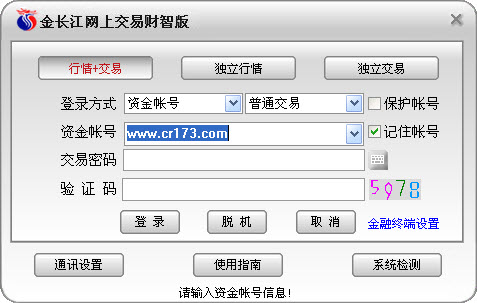
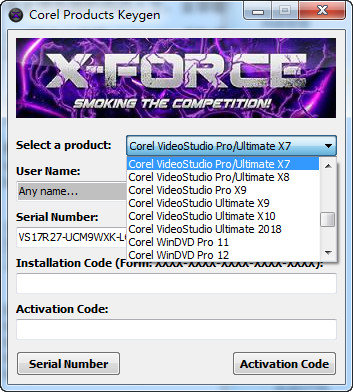

发表评论